Google Chrome è il browser più preferito per molti. Che si tratti di navigazione personale o professionale, Chrome aiuta in tutto. Il livello di comfort che molti utenti hanno con Google Chrome è ineguagliabile da qualsiasi altro browser.
L’aggiunta di un collegamento al desktop o il blocco alla barra delle applicazioni facilita l’accessibilità. Vediamo come aggiungere il collegamento di Google Chrome al desktop e pin alla barra delle applicazioni.
Aggiungi Google Chrome al desktop
Aggiungere Google Chrome collegamento al desktop è un processo semplice. Fare clic destro sul desktop e selezionare ‘Nuovo’. Quindi, fare clic su ‘Collegamento’ dalle opzioni.
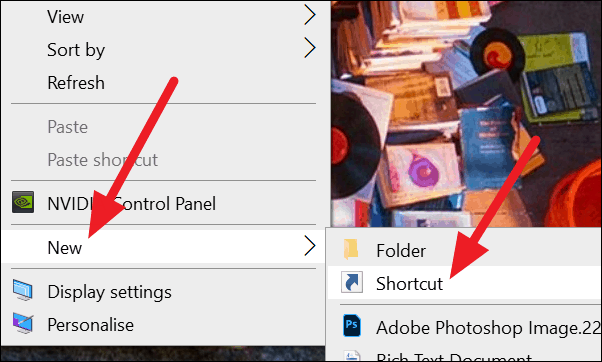
Si aprirà una finestra per creare il collegamento. Fare clic sul pulsante ‘Sfoglia’ e selezionare chrome.exe dalla cartella di installazione di Chrome nella cartella ‘Programmi’ dell’unità di installazione di Windows.
Se si utilizza Windows 10 a 64 bit, incollare l’indirizzo sottostante nella casella di testo accanto al pulsante ‘Sfoglia’.
"C:\Program Files (x86)\Google\Chrome\Application\chrome.exe"
Dopo aver selezionato chrome.exe, fare clic sul pulsante ‘Avanti’.
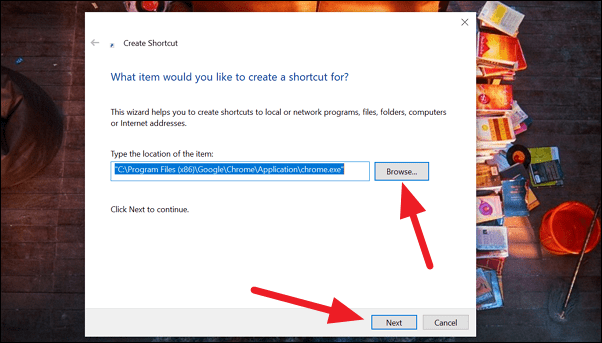
Nella schermata successiva, digitare ‘Chrome’ o lasciarlo così com’è e fare clic sul pulsante ‘Fine’ per aggiungere il collegamento di Google Chrome sul desktop.
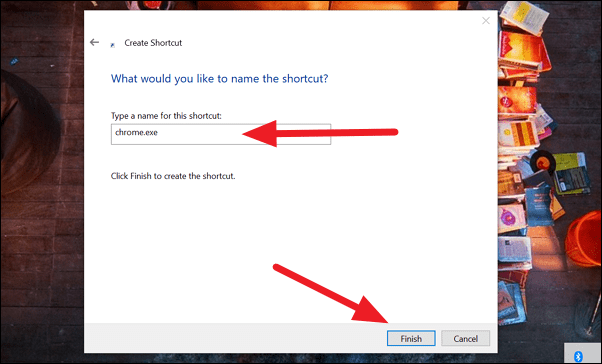
Aggiungi Google Chrome alla barra delle applicazioni
Apri Google Chrome sul tuo PC. Vedrai la sua icona sulla barra delle applicazioni quando è aperta. Fare clic destro su di esso per vedere alcune opzioni. Clicca su ‘Pin alla barra delle applicazioni’.
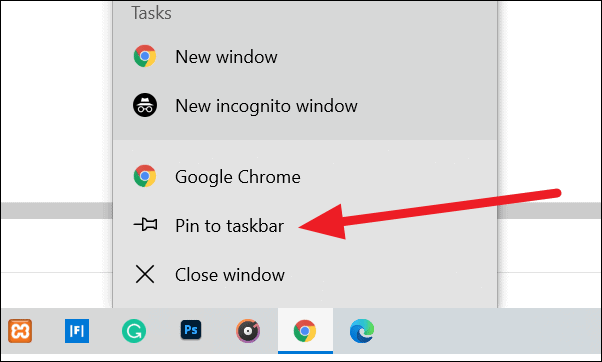
Ecco fatto. Hai bloccato con successo Google Chrome sulla barra delle applicazioni.
In alternativa, Fare clic sul pulsante start e scorrere verso il basso per trovare ‘Google Chrome’.
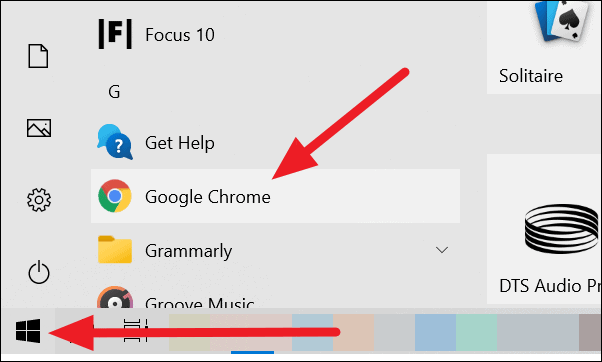
Fare clic destro su ‘Google Chrome’. Vedrete alcune opzioni. Selezionare ‘Altro’ e fare clic su ‘Pin alla barra delle applicazioni’.
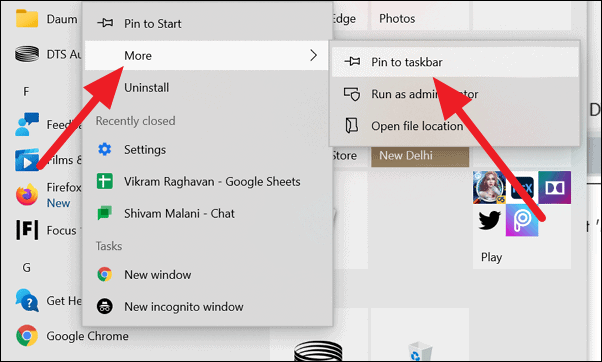
Sarà pin Google Chrome alla barra delle applicazioni.